CentOS VLC 安装指南
一、前提条件
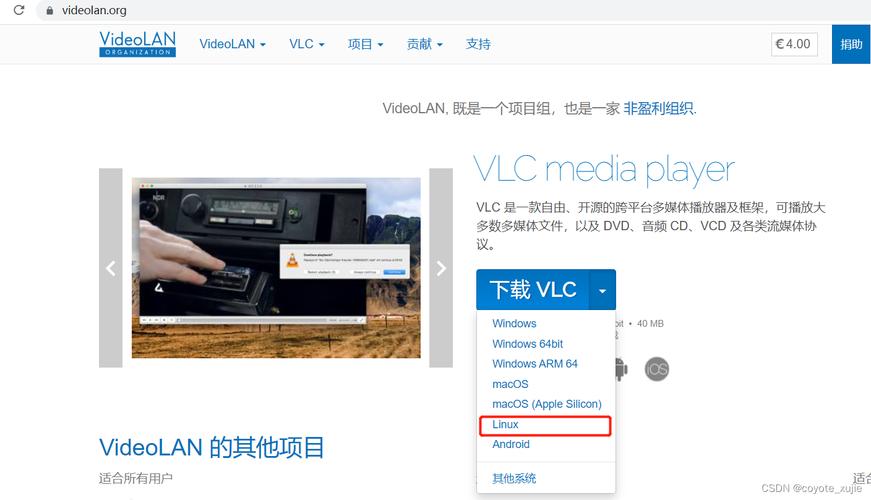
在开始之前,请确保您已经以有sudo 权限的用户登录系统,您的系统应连接到互联网,以便下载所需的软件包和依赖项。
EPEL 存储库启用
EPEL(Extra Packages for Enterprise Linux)是一个由 Fedora 项目维护的附加软件库,它为 CentOS 提供了额外的软件包,您需要启用 EPEL 存储库:
- sudo yum install epelrelease
RPM Fusion 存储库启用
RPM Fusion 是一个第三方存储库,提供了大量的多媒体编解码器和播放器,包括 VLC,要启用 RPM Fusion 免费软件源仓库,请运行以下命令:
- sudo yum install https://download1.rpmfusion.org/free/el/rpmfusionfreerelease7.noarch.rpm
注意:如果您使用的是 CentOS 8 或更新版本,请将上述 URL 中的7 替换为相应的版本号。
二、在 CentOS 上安装 VLC 媒体播放器
一旦您完成了上述步骤,就可以通过yum 命令轻松安装 VLC 播放器:
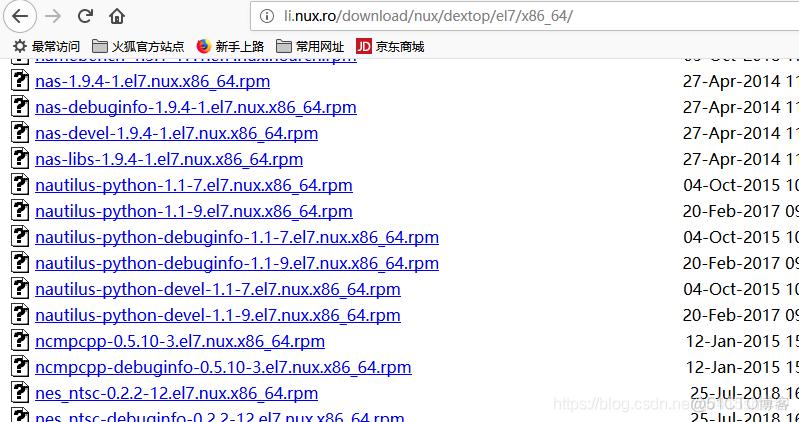
- sudo yum install vlc
此命令将从 RPM Fusion 存储库中安装 VLC 及其所有必要的依赖项。
三、启动 VLC 播放器
安装完成后,您可以通过以下任一方式启动 VLC 播放器:
1、命令行方式:
- vlc
2、图形界面方式:
打开应用程序菜单。

导航至“影音”或“多媒体”部分。
点击“VLC 媒体播放器”图标。
当 VLC 第一次启动时,会显示一个关于 VLC 政策和网络访问政策的窗口,您可以根据需要选择是否接受这些条款。
四、将 VLC 设置为默认媒体播放器
如果您希望将 VLC 设置为 CentOS 上的默认媒体播放器,可以按照以下步骤操作:
1、打开活动屏幕,搜索并点击“默认应用程序”。
2、在“音乐和视频”下拉菜单中,选择“VLC 媒体播放器”。
3、关闭设置窗口,VLC 应该已经成为您的默认媒体播放器了。
五、更新 VLC
当新版本的 VLC 发布时,您可以通过桌面的软件升级工具或在终端中运行以下命令来更新 VLC:
- sudo yum update vlc
这将检查可用的更新并安装最新版本的 VLC。
六、归纳与注意事项
确保在整个安装过程中系统连接到互联网。
如果遇到任何依赖问题,可以尝试安装缺少的依赖项或检查您的存储库配置是否正确。
VLC 是一个功能强大的多媒体播放器,支持几乎所有类型的音视频文件以及 DVD、音频 CD 和各种流媒体协议。
通过遵循本指南,您应该能够在 CentOS 上顺利安装和使用 VLC 媒体播放器。
通过以上步骤,您已经成功在 CentOS 上安装了 VLC 媒体播放器,并了解了如何将其设置为默认播放器以及如何更新到最新版本,VLC 的强大功能和跨平台特性使其成为处理多媒体文件的理想选择,如果在安装过程中遇到任何问题,建议查阅官方文档或寻求社区帮助。











